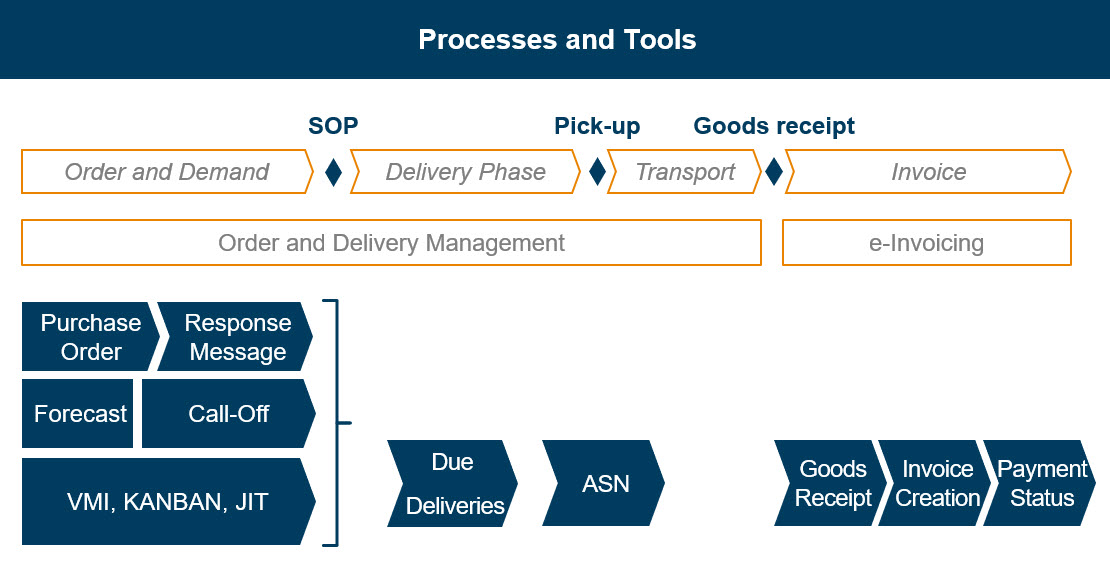图像
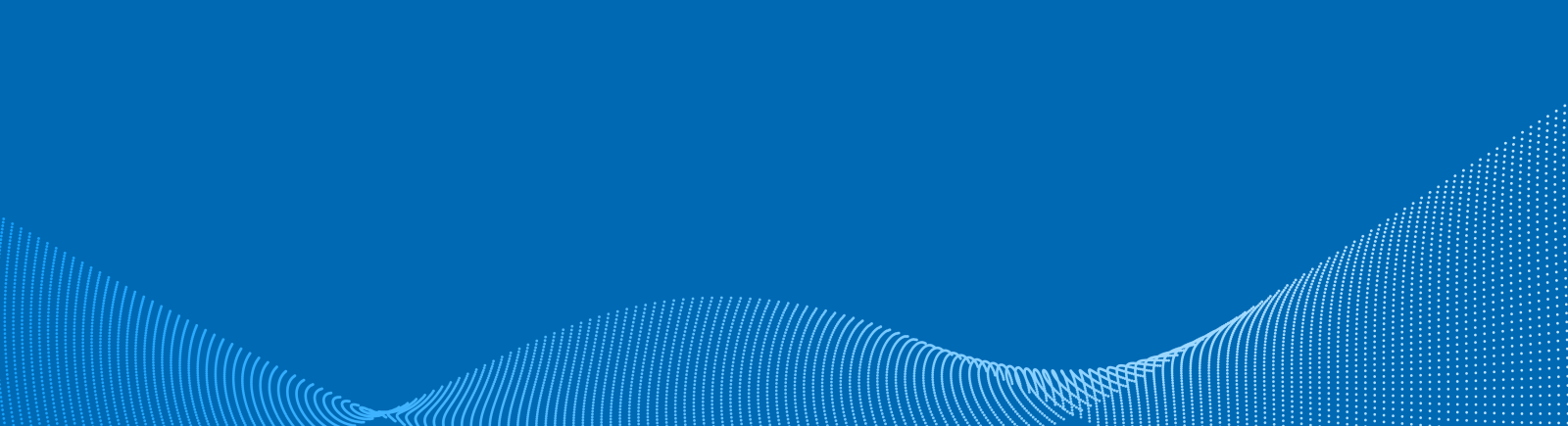
TE | SCC | Intro
订单到发货流程
SupplyOn 提供一个单一的集成系统,能够提供所有活动和当前处理状态的最新概览。
从设置标签、下订单到准备预先发货通知和接收收货信息,SupplyOn 简化了整个流程。
TE Connectivity 将与您一起使用以下供应链协作流程:
标签
打印物料、单层包装和处理单元标签以及创建包装清单
需求
采购订单、订单变更、订单回复、交货预测、交货通知
交货
到期交货、预先发货通知、收货
TE | SCC | Process Intro
如何使用供应商协同模块
登录SupplyOn,在导航栏或仪表板中选择供应链协同模块。控制面板会一目了然地为您显示所有相关信息,并且是您需要处理的所有流程的中心入口点。
注意:点击仪表板左下方的交互式导览,您将在用户界面(UI)的引导下进行操作。首次登录时,该界面将自动弹出。
Further information
- TE | Supply Chain Collaboration | Demands
- TE | Supply Chain Collaboration | Delivery
- TE | Supply Chain Collaboration | User Manual
Further information
- TE | Supply Chain Collaboration | Demands
- TE | Supply Chain Collaboration | Delivery
- TE | Supply Chain Collaboration | User Manual
Further information
- TE | Supply Chain Collaboration | User Manual
Further information
TE | Headline Footer Section
学习资源和支持
Need help with SCC?

Our SCC help pages are available after login with detailed descriptions of each Supply Chain Collaboration process.